無料の iTunes Music から MP3 へのコンバーター リスト [レビューとガイド]
ご存知かもしれませんが、すべての音楽は iTunes にあります AAC形式。 そして、それはあなたがAACについてあまり知らない場合にのみ自然なことです。 結局のところ、私たちはMP3形式に慣れており、すべての音楽ファイルをMP3に関連付けています。
そのため、iTunesの音楽コレクションがAAC形式のファイルでいっぱいになっているのを見ると少しイライラすることがあります。
この記事は最高について話します iTunesの音楽からMP3へのコンバーター コレクションを整理するのに役立つだけでなく、これを行う必要があるその他の理由もあります。 理由から始めましょう。
記事の内容 パート1。なぜiTunesMusicをMP3に変換する必要があるのですか?パート2。iTunesの音楽からMP3へのコンバーターのレビューパート3。2023年に最高のiTunesミュージックDRM除去コンバーターパート4:結論
パート1。なぜiTunesMusicをMP3に変換する必要があるのですか?
iTunesの音楽をMP3converterに使用する前に、それに伴うリスクがあることを考慮して、これらのツールを使用する理由さえありますか?
実際、iTunesの音楽をMP3に変換することが非常に良い考えである理由はいくつかあります。 これらの理由は次のとおりです。
- iTunesの音楽は、別の形式でない限り、他のデバイスに転送することはできません。 そのため、最初に他の形式に変換する必要がありますが、MP3が最も理想的です。
- iTunesには、音楽を他の形式に変換するのに役立つ公式機能がないため、iTunesの音楽からMP3へのコンバータが唯一の選択肢になります。
- iTunesのすべての音楽ファイルは DRMまたはデジタル著作権管理 これは、ユーザーがそれらを配布できないようにするための保護手段です。
- iTunesの音楽は、市場の大多数のメディアプレーヤーでサポートされているMP3とは異なり、ほとんどのメディアプレーヤーでサポートされていないAAC形式を採用しています。
これらに加えて、MP3形式にはストレージに関しても欠点があります。 これは最小のフォーマットのXNUMXつであるため、ユーザーは小さなスペースに多くのフォーマットを保存できます。
残念ながら、いくつかの短所もあります。 最大の欠点は、おそらくオーディオが少し劣化する可能性があるという事実です。これはオーディオファンにとっては良くありません。
いずれにせよ、それがあなたがMP3converterへの最高のiTunes音楽を探したいと思うかもしれない理由です。
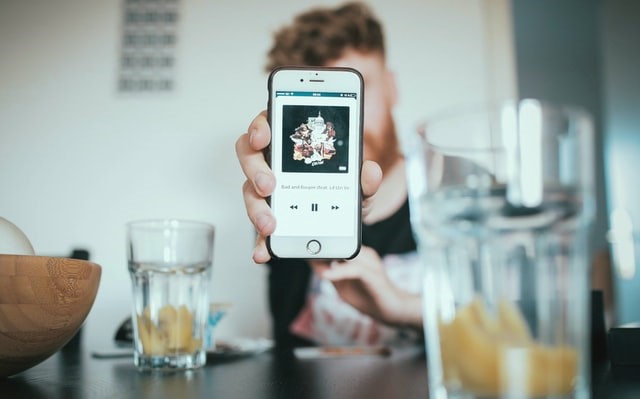
パート2。iTunesの音楽からMP3へのコンバーターのレビュー
MP3形式を使用すると、特にアクセシビリティに非常に役立ちますが、前のセクションの後で、変換には最初に考えたよりもはるかに多くの利点があることがわかります。
そうは言っても、iTunesの音楽からMP3へのコンバーターを見つけ始めましょう。 XNUMXつの推奨事項があります。
No.1: TuneSolo Appleの音楽コンバータ
TuneSolo Appleの音楽コンバータ によって開発されたコンバーターです TuneSolo グループ。 以下は、このソフトウェアの長所と短所、およびできるだけ早く使用する必要がある理由です。
新しいバージョンを試すことをお勧めします of Tunesolo この 2024 年の Apple Music Converter は、オフラインの音楽変換を処理するために iTunes と同期する必要がなくなったためです。 変換とダウンロードをより簡単にするために、組み込みのApple Music Webプレーヤーがあります!
長所:
- iTunesに直接接続する機能があります。 接続が確立されると、変換に必要なすべてのIDタグとその他のデータを収集できます。 すべての音楽ファイルをダウンロードする iTunesアカウントに含まれています
- このツールからの出力は、タイトル、アルバム、アーティスト、年などを含むオリジナルのタグを維持します。
- このソフトウェアを介して変換およびダウンロードされたすべての音楽ファイルは、iOS、Android、PSP、Xbox など、ほぼすべてのデバイスに転送できます。
- TuneSolo 音楽ファイルをあるフォーマットから別のフォーマットに通常の16倍の速さで変換でき、バッチ変換をサポートします
- iTunes音楽の初期フォーマットであるAACを含むほとんどのフォーマットをサポートし、変換しようとしているフォーマットであるMP3に変換できます。
- DRMを削除します そのため、iTunesの音楽はユーザーが望むように配布できます

短所:
- ソフトウェアが正しく動作し、音楽ファイルを変換およびダウンロードするために必要な情報を収集できるように、最新バージョンのiTunesをオペレーティングシステムにインストールする必要があります
これ以外に使わない理由は本当にありません TuneSolo MP3converterへのあなたの好みのiTunes音楽として。 さらに、最近のほとんどのコンバーターはとにかくiTunesを必要とするので、 TuneSolo 違いはあまりありません。
No.2:Sidify Apple Music Converter
あなたの次のオプションは Sidify Apple Music Converter、今日ではかなり人気のあるツールであり、多くの人が知っていますが、それは TuneSolo.
以下は、iTunesの音楽からMP3へのコンバーターが将来どのようになるかを決定する可能性のある長所と短所です。
- Sidifyを使用すると、ユーザーはバッチ変換とダウンロードを処理できます
- それはより良い組織と迅速なアクセスのために指定されたフォルダへの出力ファイルの転送を自動化します
- 音楽の変換とダウンロードの速度を考えると、変換速度は速いです。
- MP3とAACをサポートし、WindowsPCとMacユーザーが利用できます
- 追加のハードウェアは必要ありません
- Macバージョンは最新バージョンのiTunesとmacOSをサポートしています
短所:
- ソフトウェアを正しく動作させるには、iTunesが必要です。 TuneSolo Appleの音楽コンバータ
- タイトル、アルバム、アーティストなどのIDタグを変更できないため、カスタマイズが少し不足しています。
- メモリ消費量が少し多いため、デスクトップコンピュータ用の低スペックハードウェアを使用している場合は遅延する可能性があります
全体として、Sidifyは比較的優れたiTunesの音楽からMP3へのコンバーターです。 に比べ TuneSolo、変換速度と品質はほぼ同じです。 機能に関しては、あなた次第です TuneSolo より便利な機能があるか、Sidifyの場合。
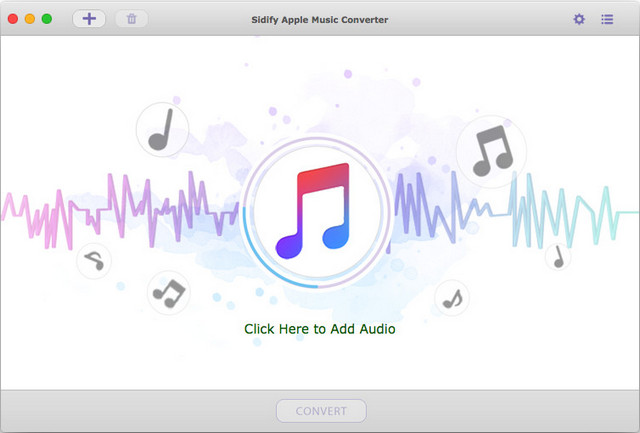
No.3:Freemake Audio Converter
今、私たちの最後のオプションは Freemakeオーディオコンバータ これもSidifyと同様にかなり人気があります。 率直に言って、これはきっとあなたの注意を引くユニークなソフトウェアです。
以下は、このiTunes音楽からMP3へのコンバーターの長所と短所です。
長所:
- ユーザーはオンラインビデオをソフトウェアにアップロードし、それらを望ましいフォーマットに変換することができます。
- FreemakeのもうXNUMXつのユニークな機能であるビデオファイルからオーディオを抽出できます
- 一部の形式は完全に互換性がないことが判明していますが、ほとんどがサポートする形式をサポートしています
- 高度なIDタグに従って重複がある場合にビデオファイルをマージすることができます
- Freemakeはファイルを転送し、直接ディスクに書き込むことができます
- この機能を有効にするかどうかに応じて、変換およびダウンロードされた音楽ファイルに字幕を含めることができます
- 他のソフトウェアとは異なり、多くのモバイルデバイスで動作します
短所:
- 変換速度はそれほど速くなく、iTunesの音楽からMP3コンバーターへの変換速度の大部分に追い抜かれています
- 2017年以降更新されていないため、まだわからないバグがある可能性があります
- M4PからMP3に変換したり、AppleMusicアプリから直接音楽を変換したりすることはできません。
- Windows版のみあります
- 音楽ファイルを自動的に検出しないため、変換に必要なすべての音楽ファイルを収集するのに時間がかかります
- インストールプロセス中に完全に不要なサードパーティツールを提供します
あなたがプロで見ることができるように、Freemakeに特有のかなりの数の機能があります。 これは、その正確な機能を探している場合に非常に理想的です。 ただし、多くの短所があることもわかります。
全体として、FreemakeはMP3converterにとって素晴らしいiTunesミュージックですが、改善の余地はたくさんありますが、残念ながら、長い間開発が停止されていたため、その余地を埋めることはできません。

パート3。2024年に最高のiTunesミュージックDRM除去コンバーター
当然のことながら、iTunes 音楽 MP3 コンバーターの XNUMX つのそれぞれの手順をすべて説明するつもりはありません。ここでは、最善と思われる手順についてのみ説明します。 TuneSolo Appleの音楽コンバータ.
以下は、iTunesの音楽をMP3に変換する手順です。
ステップ1 iTunesの音楽ファイルを選択
Video Cloud Studioで TuneSolo Appleの音楽コンバータ ソフトウェア。 iTunesがインストールされていることを確認しますが、開く必要はありません。 ソフトウェアのメインページに、音楽ファイルのリストが表示されます。 変換したいものを選択してください。

ステップ2。 出力設定を構成する
リストの下には 出力設定。 設定するだけで 出力フォーマット コーデック is MP3。 また、好みに応じて他の設定を行うこともできます。

ステップ3。 iTunesの音楽をMP3に変換する
最後に、 変換 ソフトウェアの一番下にあるボタン。 これをクリックしたら、結果がに表示されるまで待ちます 完成しました 上に見られるようにタブ。 このタブに進み、適切な音楽ファイルを適切な構成で変換したかどうかを確認します。
ヒント: Apple Music Converterを開く前に、Apple Music / iTunesが閉じていることを確認してください。 また、曲の変換中は、Apple Music / iTunesで操作を行わないでください。

これがあなたの使い方です TuneSolo これは、MP3converterへの最高のiTunes音楽であると私たちが考えるものです。 それはあなたがあなたの音楽コレクションをより良く整理するのを助けるはずです。
パート4:結論
異なる形式の音楽ファイルをiTunesコレクションに整理するのは簡単ではありません。 MP3が最も一般的に使用される形式であるため、より良いものが見つからない限り、この形式に固執することをお勧めします。
うまくいけば、これらXNUMXつのうち少なくともXNUMXつ iTunesの音楽をMP3に コンバータ あなたの注意を引き、それらを使用するようにあなたを説得することができます。 それらを使用すると、音楽ファイルを簡単に整理できるはずです。